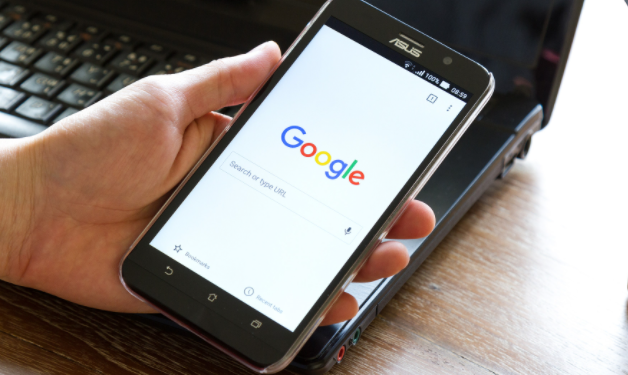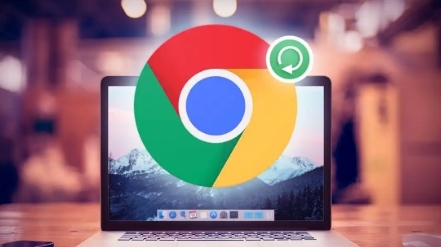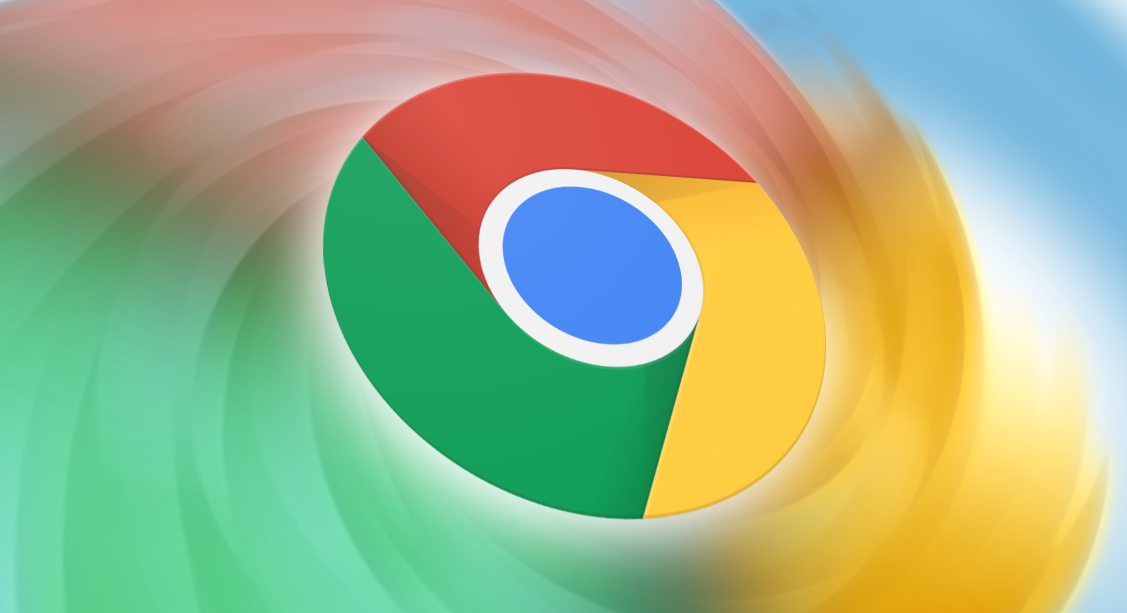教程详情
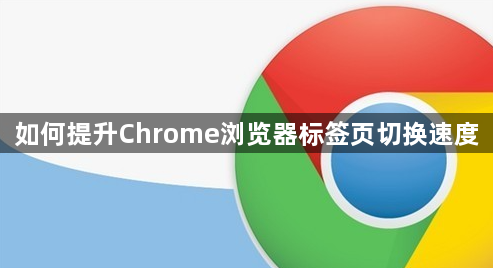
1. 关闭不必要的标签页和扩展程序:尽量减少同时打开的标签页数量,只保留当前需要使用的标签页,对于暂时不需要的标签页,可以先将其关闭,等到需要时再重新打开。定期检查并关闭长时间未使用的标签页,因为有些标签页可能在后台长时间运行,不仅占用内存,还可能影响浏览器的性能。进入Chrome浏览器的“扩展程序”页面,查看已安装的扩展程序,对于那些不常用或者对性能有影响的扩展程序,可以选择禁用或者删除,过多的扩展程序会消耗系统资源,导致浏览器运行缓慢。
2. 优化浏览器设置:在Chrome浏览器中,点击右上角的菜单按钮,选择“设置”,然后在“高级”选项中找到“系统”部分,确保“使用硬件加速模式(如果可用)”选项已勾选,开启硬件加速可以利用计算机的图形处理器(GPU)来加速浏览器的渲染过程,提高标签页的切换速度。在Chrome浏览器中,可以在“设置”页面的“隐私和安全”部分找到“清除浏览数据”选项,选择要清除的内容和时间范围后点击“清除数据”,定期清除浏览器的缓存和Cookie,以释放磁盘空间并提高浏览器的运行速度。
3. 更新浏览器和系统:及时更新Chrome浏览器可以确保你使用的是最新版本,享受到更好的性能和安全性。在Chrome浏览器中,点击右上角的菜单按钮,选择“帮助” - “关于 Google Chrome”,浏览器会自动检查是否有更新,如果有更新则会提示你进行安装。操作系统的更新也可能会包含对浏览器性能的优化和改进,因此建议保持操作系统的更新,以确保你的计算机始终处于最佳状态。
4. 使用快捷键切换标签页:在Windows/Linux系统中,按下`Ctrl + Tab`组合键可以向前切换到下一个标签页;按下`Ctrl + Shift + Tab`组合键则可以向后切换到上一个标签页。在Mac系统中,对应的快捷键是`Cmd + Option + →`和`Cmd + Option + ←`。这些快捷键可以让你的手无需离开键盘,快速在不同的标签页之间切换,大大提高了操作效率。你还可以使用`Ctrl + 数字`(Windows/Linux)或`Cmd + 数字`(Mac)的组合键,直接跳转到指定编号的标签页。例如,按下`Ctrl + 1`(Windows/Linux)或`Cmd + 1`(Mac)可以直接切换到第一个标签页,以此类推。这种方法尤其适用于你知道自己需要切换到哪个特定标签页的情况,能够迅速定位到目标页面。
5. 利用鼠标操作优化切换:按住`Ctrl`键(Windows/Linux)或`Cmd`键(Mac),然后滚动鼠标滚轮,即可在不同的标签页之间进行切换。这种操作方式结合了鼠标的便捷性,让你在浏览网页时能够更加流畅地切换标签页,无需频繁移动手指到键盘上操作。如果你更喜欢使用鼠标进行操作,也可以直接点击浏览器窗口顶部的标签页来进行切换。虽然这种方式相对比较简单直接,但当标签页数量较多时,可能需要花费一些时间来找到目标标签页。不过,你可以将常用的标签页固定在显眼的位置,或者使用标签页分组功能(右键点击一个标签页,选择“添加标签页到新组”,并为该组命名和选定颜色),以便更快地找到并切换到所需页面。